WordPressをインストールしてみた。 [Windows (Windows Server)]
■ブログツールとして幅広く使われているWordPressこれを自宅サーバーにインストールしてみました。私も会社のブログでこれを利用しているので親しみがあります。
■入手先
■インストール
zipで圧縮されたファイルwordpress-2.7.1-ja.zipをダウンロードして、それを展開する。
展開した中にあるwordpressフォルダをそのままC:\inetpubの中におきます。その後、http://localhost/wordpress にアクセスします。
初回はwp-config.phpが存在しないと起こられてしまいます。ですが、真ん中にある”wp-config.phpファイルを作成する”ボタンをクリックしてウィザードを進める事で、この問題は解決します。
ボタンを押すと上記のような画面になりますので、先に進みます。
内容にしたがって記入します。
ここで一度コンソールを立ち上げてデータベースを作成します。
まず、MySQLにルート権限でログインします。
>mysql –uroot –p
パスワードを聞かれますが、初期状態では空なのでEnterをクリックしてログインします。
で、このままだとセキュリティ的に問題なのでrootユーザにパスワードを設定します。
mysql> SET PASSWORD FOR root@localhost=PASSWORD('任意のパスワード');
ここで重要なのはホスト名を設定することです。うまくいけば以下のメッセージが表示されます。
Query OK, 0 rows affected (0.01 sec)
次にデータベースを作成します。
mysql>CREATE DATABASE wordpress DEFAULT CHARACTER SET utf8 COLLATE utf8_bin;
正しく出来ているのか確認するには
>show databases; で確認します。
mysql> show databases;
+--------------------+
| Database |
+--------------------+
| information_schema |
| mysql |
| test |
| wordpress |
+--------------------+
4 rows in set (0.00 sec)
wordpressが追加されていれば成功です。
ここまで出来てから”作成する”ボタンをクリックします。
うまくいけばこのような画面に到達しますが、私が初回やった時はエラー画面になってしまいました。これはどうやらファイルの権限の問題のようで、C:\inetpub\wwwroot\wordpressのフォルダとその中身の権限をかえます。
IISとUsersにフルコントロールを与えるとエラーになりませんでした。どの設定が適切なのかは良くわかりません。はじめから権限が与えられているケースもあるようです。
ここではブログタイトルとメールアドレスを登録します。
すると、一時的なパスワードが発行されるので、これでログインすると管理者ページに移動します。これでインストール完了です。
ですが、外部から見るとこのように画像が表示されません。
この問題は設定でwordpressのアドレスをlocalhostから変更すれば見れるようになります。






![ソニー 広角ズームレンズ フルサイズ FE 16-35mm F2.8 GM II G Master デジタル一眼カメラα[Eマウント]用 純正レンズ SEL1635GM2 ソニー 広角ズームレンズ フルサイズ FE 16-35mm F2.8 GM II G Master デジタル一眼カメラα[Eマウント]用 純正レンズ SEL1635GM2](https://m.media-amazon.com/images/I/41-alYNQ+wL._SL160_.jpg)




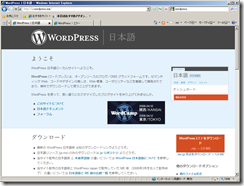
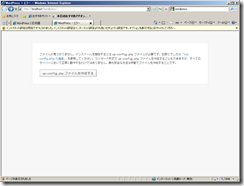
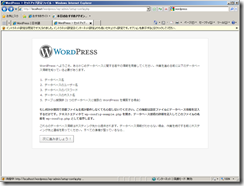
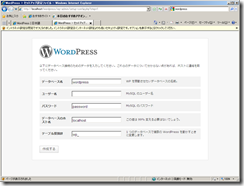
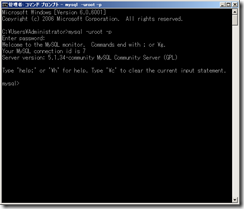
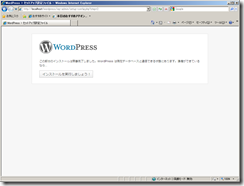

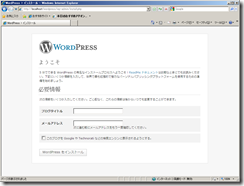
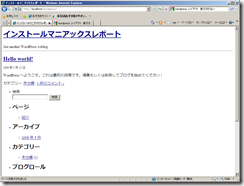

![椛島光カレンダー 2024.1~2025.3(A5卓上版) ([カレンダー]) 椛島光カレンダー 2024.1~2025.3(A5卓上版) ([カレンダー])](https://m.media-amazon.com/images/I/41O1mKgcViL._SL160_.jpg)

コメント 0